„Nvidia Hybrid“ grafika yra liūdnai pagarsėjusitema „Linux“ vartotojams. Daugelyje „Linux“ paskirstymų nėra tiksliai aprašyta, kaip įjungti „Optimus“ palaikymą. Todėl daugelis nešiojamųjų kompiuterių savininkų, turinčių ir „Intel GPU“, ir „Nvidia“ GPU, jo neįgalina ir nežino pirmųjų dalykų, kad jis veiktų. Kaip paaiškėja, galite lengvai įjungti „Nvidia Optimus“ palaikymą „Linux“ naudodami programinės įrangos, vadinamos „Bumblebee“, dalį.
Ubuntu
Įgalinus „Nvidia Optimus“ palaikymą„Linux“ eina, „Ubuntu“ vartotojai, be abejo, turi tai, kas geriausia. Nereikia slapstytis su trečiųjų šalių programinės įrangos šaltiniais, PPA, atsisiunčiamais „Deb“ paketais ar panašiais dalykais. Vietoj to, vartotojams tereikia įjungti patentuotą „Ubuntu“ programinės įrangos šaltinį (kurį palaiko „Canonical“), įdiegti kelis paketus ir iš naujo paleisti sistemą.
Programinės įrangos šaltiniai, kuriuos reikia įjungti, kad „Bumblebee“ galėtų naudotis „Ubuntu“, yra „Universe“ ir „Multiverse“. Norėdami juos įjungti, atidarykite terminalą ir įveskite šias komandas:
sudo apt-add-repository multiverse sudo apt-add-repository universe
Naudojimas apt-add-saugykla akimirksniu įgalins šiuos programinės įrangos šaltinius jūsų „Ubuntu“ kompiuteryje. Tada paleiskite tinkamas atnaujinimas komanda patikrinti, ar nėra atnaujinimų.
sudo apt update
Atlikę atnaujinimo patikrinimą, turėsite įdiegti visus rodomus programinės įrangos naujinius. Įdiegę šiuos atnaujinimus įsitikinsite, kad „Bumblebee“ veikia geriausiai.
sudo apt upgrade -y
Atnaujinę savo programinę įrangą, galite saugiai įdiegti „Bumblebee“.
sudo apt-get install bumblebee bumblebee-nvidia primus linux-headers-generic
Baigę diegti, paleiskite „Ubuntu“ kompiuterį iš naujo. Prisijungus, „Nvidia Optimus“ palaikymo tarnyba turėtų būti pasirengusi naudotis!
Debian

Panašiai kaip „Ubuntu“, „Debian“ vartotojams to nereikia darytibet koks specialus pataisymas norint gauti „Nvidia Optimus“ palaikymą. Vietoj to, jei norite, kad hibridinis „Intel“ / „Nvidia“ nešiojamasis kompiuteris veiktų, tereikia įdiegti kelis paketus.
Pastaba: ar „Bumblebee“ reikia naudoti kartu su patentuotu „Nvidia“ vairuotoju? Turėsite įgalinti nemokama ir prisidėti į /etc/apt/sources.list, ir įdiekite patentuotą „Nvidia“ tvarkyklę, įtrauktą į „Debian“ pirmiausia.
Kamenė su atvirojo kodo „Nvidia“ tvarkyklėmis
sudo dpkg --add-architecture i386 sudo apt-get update sudo apt-get upgrade -y sudo apt-get install bumblebee primus primus-libs:i386
Kamenė su patentuotais „Nvidia“ vairuotojais
sudo dpkg --add-architecture i386 sudo apt-get update sudo apt-get upgrade -y sudo apt-get install bumblebee-nvidia primus primus-libs:i386
Įdiegę visus paketus, paleiskite „Debian Linux“ asmeninį kompiuterį iš naujo, tada vėl prisijunkite ir „Optimus“ palaikymas turėtų veikti kaip gerai!
„Arch Linux“
Gauti kamanę „Arch Linux“ nėra taip paprastakaip ir kiti „Linux“ paskirstymai. Vietoj to, kad viskas būtų iš anksto sukonfigūruota, turėsite atlikti rankinį nustatymą. Pirmasis žingsnis yra įdiegti būtinus „Bumblebee“ paketus „Arch“ su „Pacman“.
Pastaba: būtinai įjunkite „Multilib“ /etc/pacman.conf prieš tęsdami, kitaip 32 bitų programos neveiks.
sudo pacman -S bumblebee mesa nvidia xf86-video-intel lib32-virtualgl lib32-nvidia-utils
Tada pridėkite savo vartotoją prie kamanių sistemos grupės.
su - gpasswd -a yourusername bumblebee
Įgalinkite „Bumblebee systemd“ paslaugą naudodami sistemactl.
systemctl enable bumblebeed.service
Galiausiai užbaikite sąrankos procesą iš naujo paleisdami „Arch Linux“ asmeninį kompiuterį. Kai jis baigs perkrovimą, „Bumblebee“ ir „Nvidia Optimus“ veiks tinkamai!
Fedora
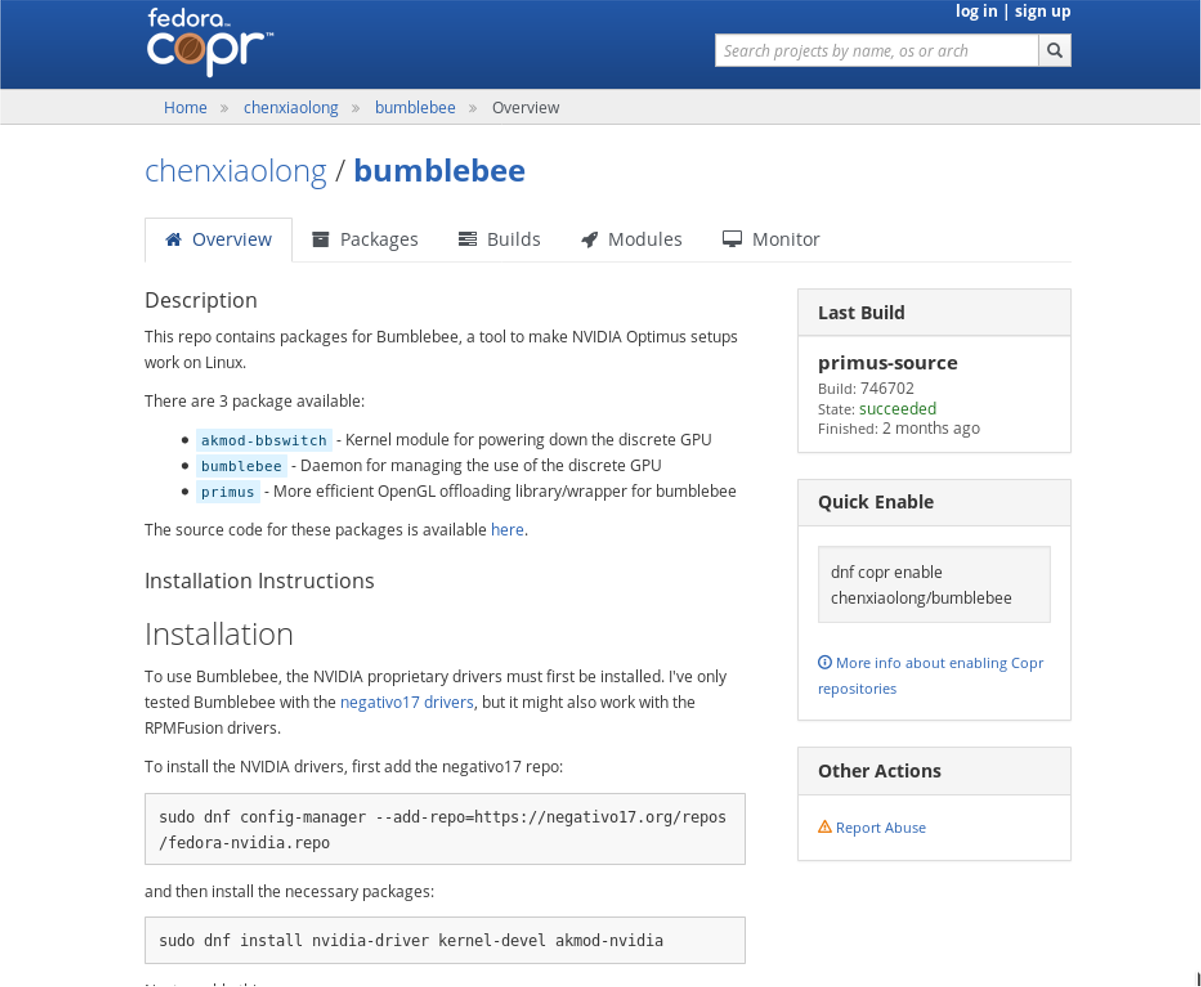
Skirtingai nuo daugelio kitų Linux platinimų, „Fedora“neįtraukia kamanių į pagrindinius programinės įrangos šaltinius. Vietoj to, norėdami mėgautis „Optimus“ palaikymu „Fedora“ operacinėje sistemoje, turėsite įjungti kelis trečiųjų šalių programinės įrangos šaltinius. Norėdami įgalinti programinės įrangos perpardavimus, atidarykite terminalą ir įveskite šią komandą.
sudo dnf config-manager --add-repo=https://negativo17.org/repos/fedora-nvidia.repo
Dabar, kai „Negativo17“ atpirkimas įgalintas „Fedora“, įdiekite reikiamas „Nvidia“ tvarkykles:
sudo dnf install nvidia-driver kernel-devel akmod-nvidia dkms acpi
Tada įgalinkite „Bumblebee Copr“ atpirkimą.
sudo dnf copr enable chenxiaolong/bumblebee
Įdiekite kamanių programinę įrangą „Fedora“, naudodamiesi DNF.
sudo dnf install akmod-bbswitch bumblebee primus
Įtraukite savo vartotoją į kamanių grupę:
sudo gpasswd -a $USER bumblebee
Galiausiai įgalinkite „Bumblebee systemd“ paslaugą ir išjunkite atsarginę „Nvidia“.
sudo systemctl enable bumblebeed sudo systemctl disable nvidia-fallback
Baigdami procesą paleiskite kompiuterį „Fedora“ iš naujo. Grįžęs internete jūsų „Fedora Linux“ įrenginys turės „Optimus“ palaikymą!
Bendrosios instrukcijos
Reikia „Nvidia Optimus“ palaikymo „Linux“, bet nevykdyti bet kurį iš aukščiau paminėtų paskirstymų? Vienintelis jūsų pasirinkimas yra kurti viską iš šaltinio. Pirmiausia atidarykite terminalą ir įdiekite naujausias „Nvidia“ tvarkykles „Linux“. Tada įdiekite „Wget“ įrankį ir naudokite jį, norėdami iš svetainės klonuoti naujausią „Bumblebee“ kodą.
wget bumblebee-project.org/bumblebee-3.2.1.tar.gz
Ištraukite kamanių deguto archyvą:
tar xf bumblebee-3.2.1.tar.gz
Vykdykite konfigūruoti scenarijus „Makefiles“ generavimui ir visa kita, kas reikalinga programinei įrangai kurti.
cd bumblebee* ./configure CONF_DRIVER=nvidia CONF_DRIVER_MODULE_NVIDIA=nvidia-current CONF_LDPATH_NVIDIA=/usr/lib/nvidia-current:/usr/lib32/nvidia-current CONF_MODPATH_NVIDIA=/usr/lib/nvidia-current/xorg,/usr/lib/xorg/modules
Galiausiai surinkite kodą ir įdiekite jį:
make sudo make install
Įdiegę kamanę, apsilankykite oficialiame apžvalgos puslapyje, kad sužinotumėte, kaip priversti ją veikti platinant.













Komentarai